Instruccions de la zona de socis/es
1️⃣ Com tenir usuari per accedir a la zona de socis/es i simpatitzants
Per tenir un usuari que doni accés a la zona de socis/es i simpatitzants el primer requisit és que estigueu associats a l’ACPEAH, és a dir, que hàgiu pagat la quota corresponent a l’any actual. Si no heu pagat la quota anual de l’ACPEAH no tindreu accés a aquesta zona.
Als pocs dies d’haver enviat el formulari per associar-se a l’ACPEAH rebreu al vostre correu electrònic un usuari i contrasenya pel lloc web que us donarà accés a la zona de socis/es.
2️⃣ Com accedir a la zona de socis/es i simpatitzants
En primer lloc cal prémer el botó «Entra» de la cantonada superior esquerra de la pantalla, o bé el botó «Activitat» o «Amics» del panell lateral dret (o el capdavall de la pàgina en mòbils). Qualsevol d’aquests botons ens portarà a una pantalla per iniciar sessió
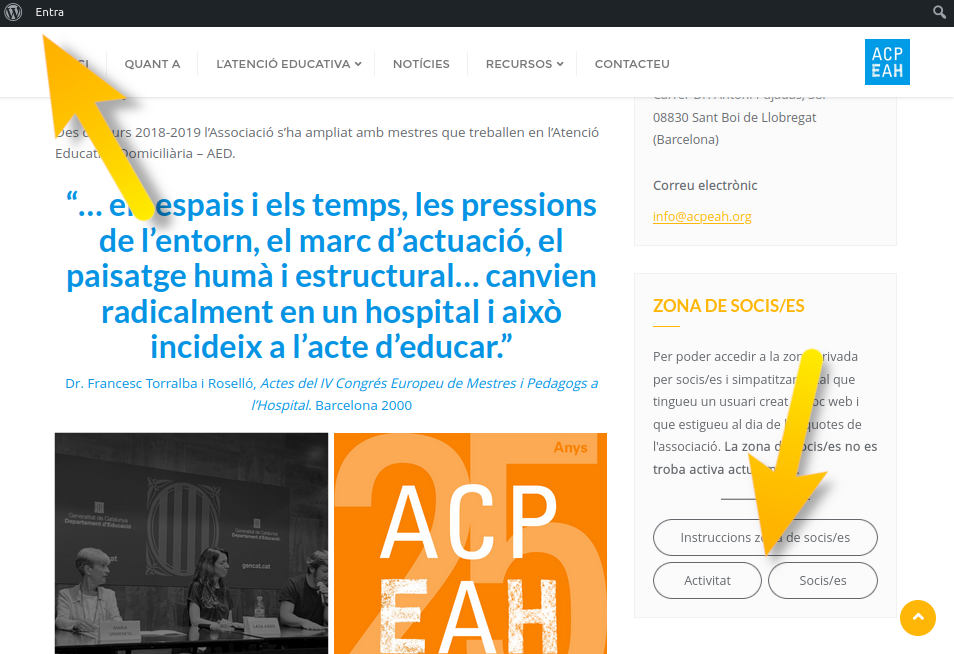
👉🏼 Inici de sessió amb usuari normal
Inici amb usuari normal
Podeu iniciar sessió amb l’usuari i contrasenya que heu rebut al vostre correu electrònic. Cal emplenar els camps usuari i contrasenya, i marcar l’opció «No sóc un robot» per finalment prémer el botó «Entra».
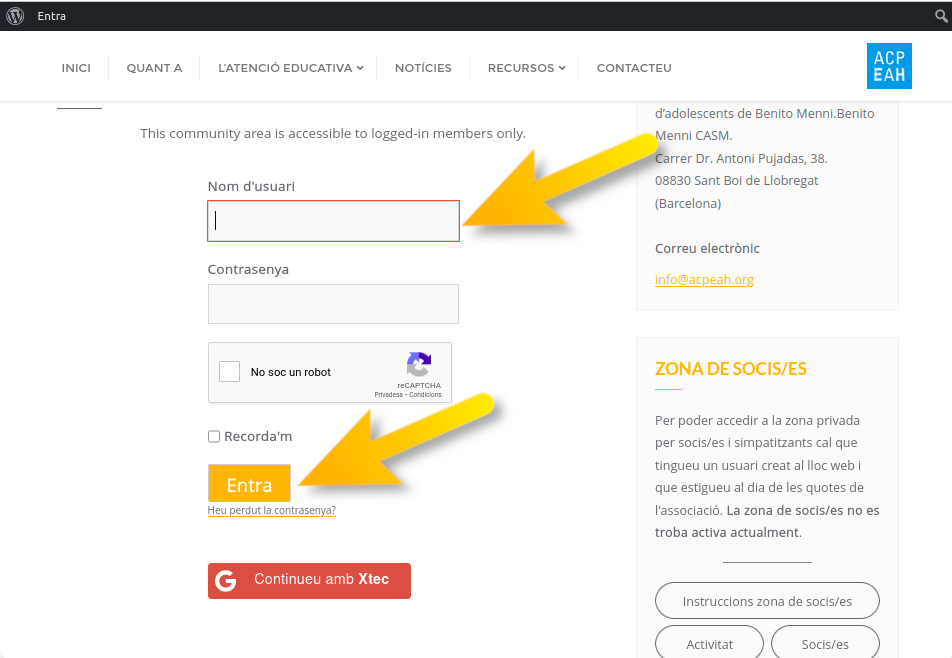
👉🏼 Inici de sessió amb usuari Xtec (o Gmail)
Inici amb usuari Xtec
Per facilitar l’accés, podeu realitzar-lo amb el vostre compte Xtec (o Gmail).
Per poder iniciar la sessió amb un usuari Xtec o Gmail és imprescindible que us hàgiu registrat a l’ACPEAH amb un usuari Xtec (o Gmail) que serà el que tindreu vinculat al vostre usuari del lloc web.
Per accedir a la zona de socis/es només cal seleccionar el botó «Continueu amb Xtec» i posar l’adreça de correu Xtec (o Gmail) i la contrasenya del compte Xtec (o Gmail).
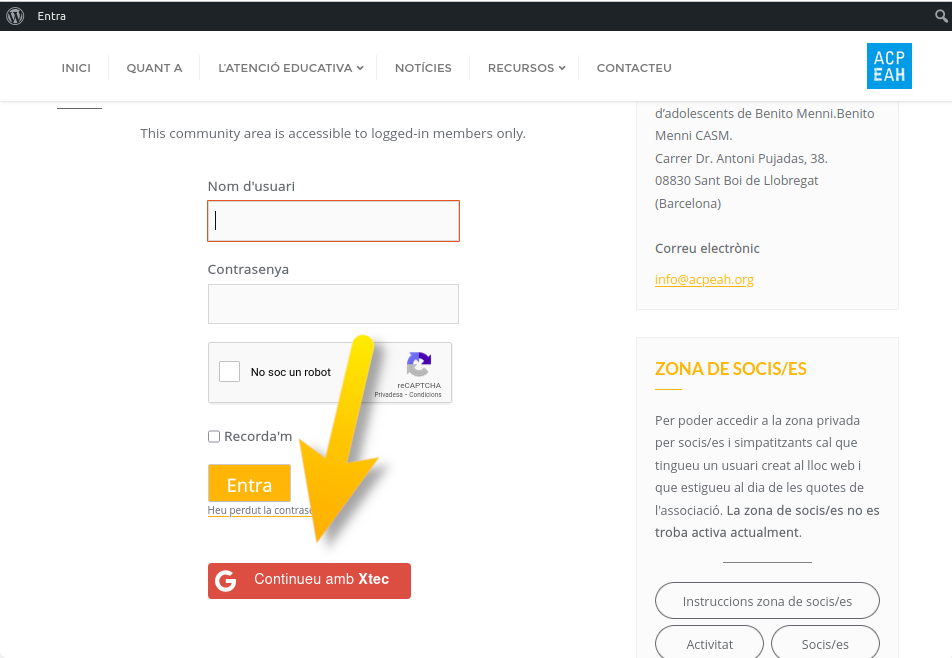
Quan s’inicia sessió amb un usuari Xtec o Gmail, aquest compte quedarà vinculat al vostre usuari del lloc web. Aquest enllaç es realitza mitjançant OAuth i és segur, però en qualsevol moment podeu realitzar la desvinculació del compte.
3️⃣ Com editar el vostre perfil
Quan ja hem iniciat sessió, si ens situem sobre el nostre nom a la cantonada superior dreta de la pantalla ens apareixerà un menú amb diverses opcions. A continuació si ens situem sobre l’opció «Perfil» ens apareix un submenú.
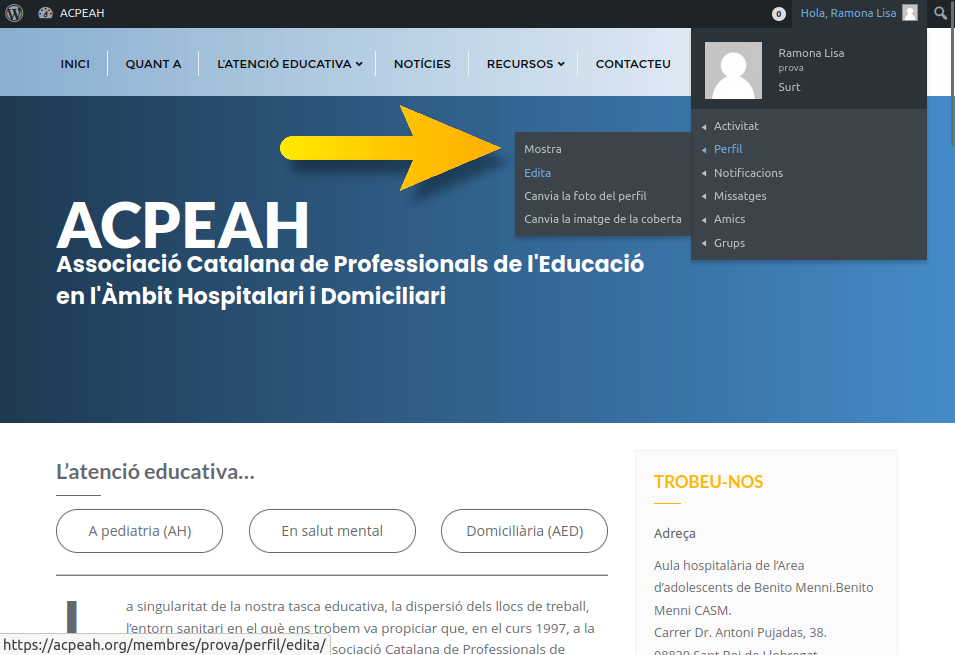
En primer lloc triarem l’opció «Canvia la foto del perfil» per establir la fotografia que volem que ens identifiqui. A continuació podem triar l’opció «Canvia la imatge de la coberta» per vestir el nostre mur (per exemple, aquí s’ha fet amb una imatge del Louvre), i finalment des del botó «Edita» podem donar informació que serà visible pels altres socis/es. Podeu fer clic sobre cada imatge per ampliar-la:
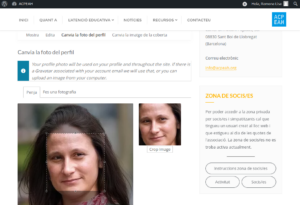
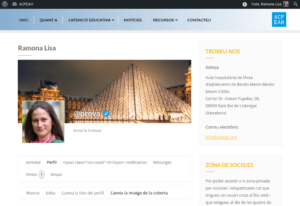
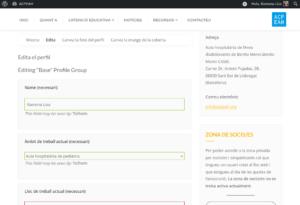
Si seleccioneu l’opció «Mostra», veureu les dades que són visibles per la resta de socis/es al capdavall de la pàgina.
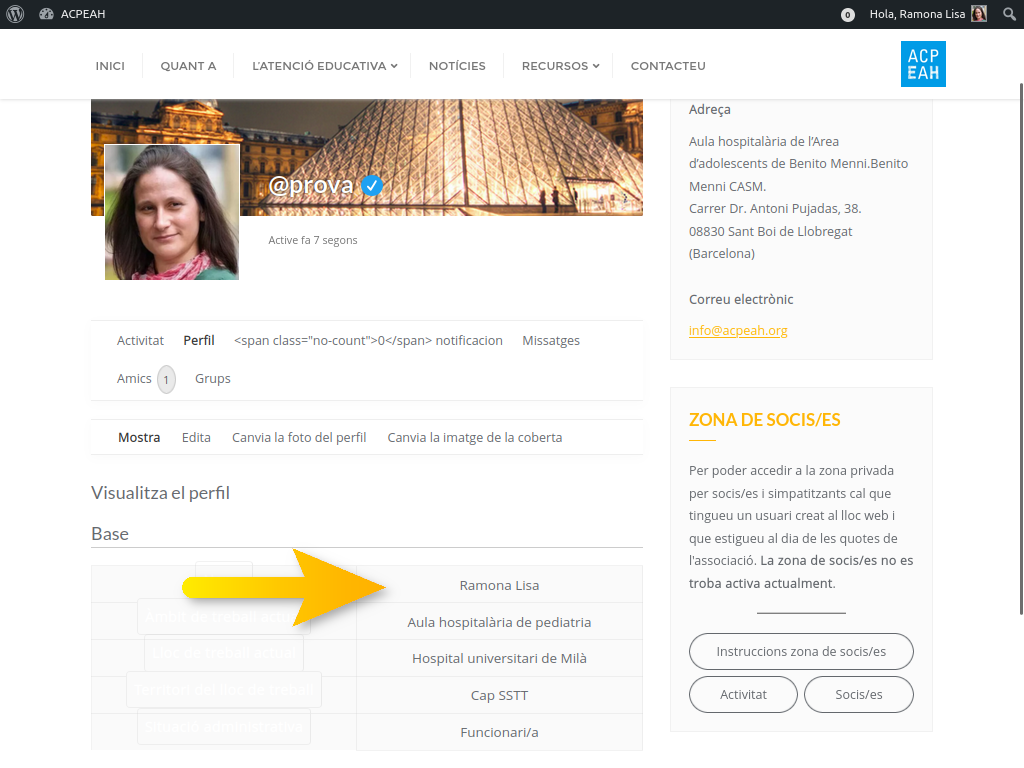
4️⃣ Com interactuar amb altres socis/es o simpatitzants
Per accedir a tot el llistat de socis/es i simpatitzants de l’ACPEAH que són a la zona de socis/es podeu prémer el botó «Socis/es» que trobareu al capdavall del panell lateral dret (en telèfons mòbils al capdavall de la pàgina).
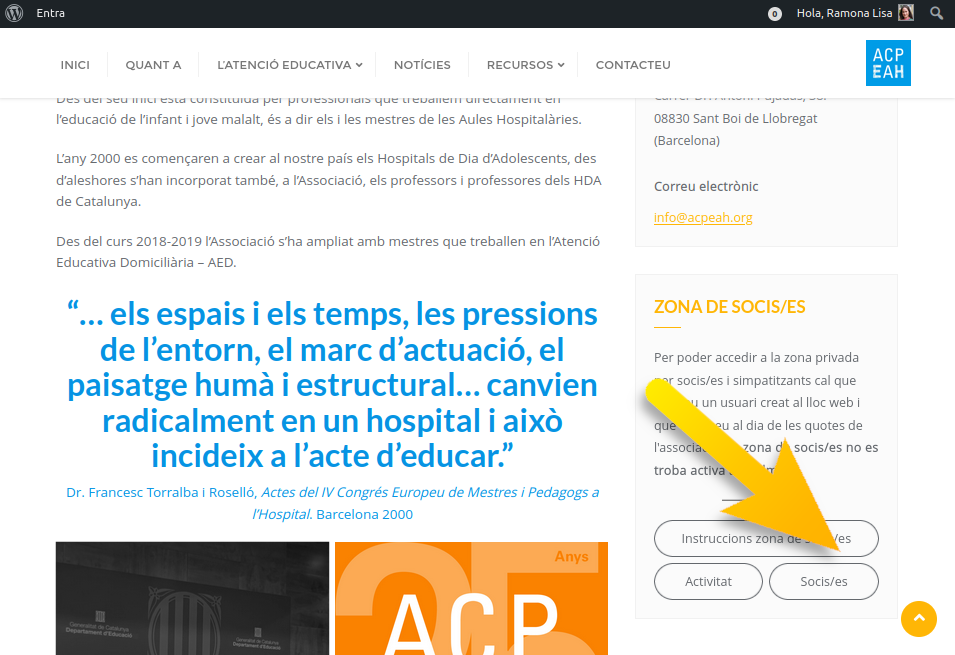
Us apareixerà un llistat de persones amb una icona al costat que pot ser un tic en un cercle blau ✔️🔵 o bé una exclamació en un cercle vermell ❗️🔴. Aquesta informació és molt important perquè ens dirà si aquell membre està actualment associat o no a l’ACPEAH (i per tant si estarà actiu/va a la zona de socis/es). També podrem veure informació sobre la darrera vegada que l’usuari es va connectar sota del nom.
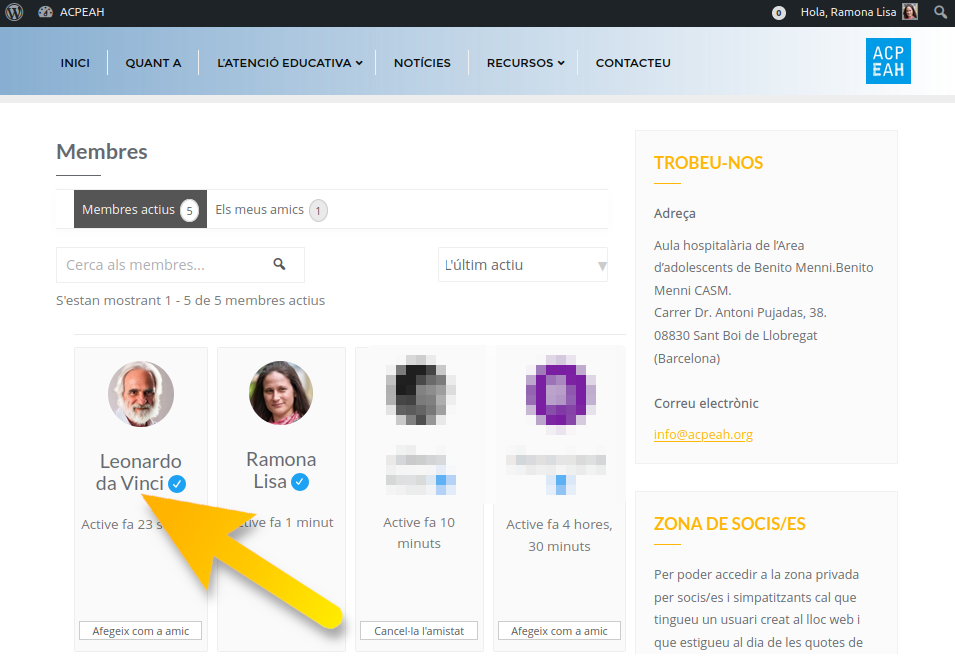
Des d’aquí podríem sol·licitar amistat a l’usuari amb el botó «Afegeix com a amic», però tindrem moltes més opcions si fem clic al nom de l’usuari:
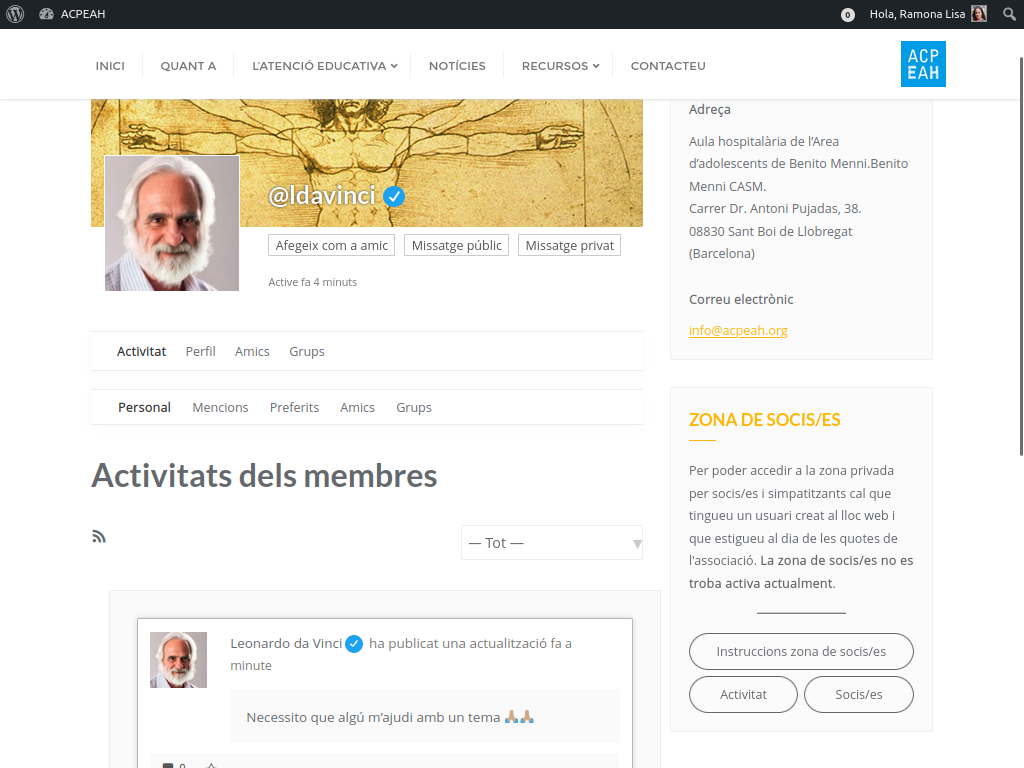
Ara som al «Mur» del l’usuari Leonardo da Vinci i hi podem veure les seves publicacions per a tothom. És molt important fixar-nos en el nom d’usuari, @ldavinci ja que és el que haurem de fer servir per mencionar-lo i incloure’l en altres converses. Des d’aquí podem enviar missatges públics o privats a Leonardo, podem veure els llocs on el mencionen, o els seus amics i grups.